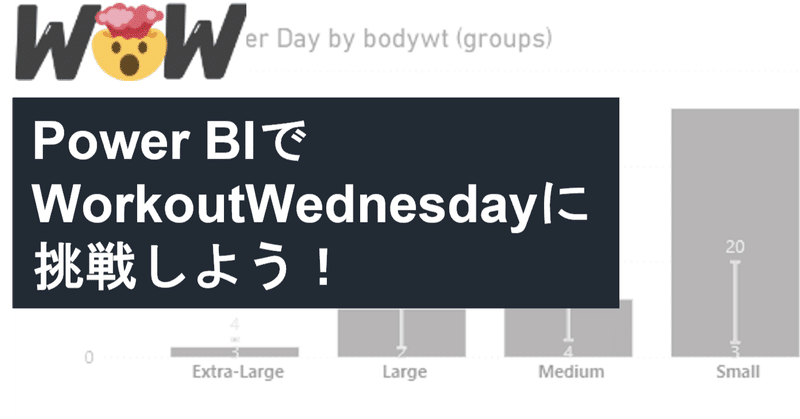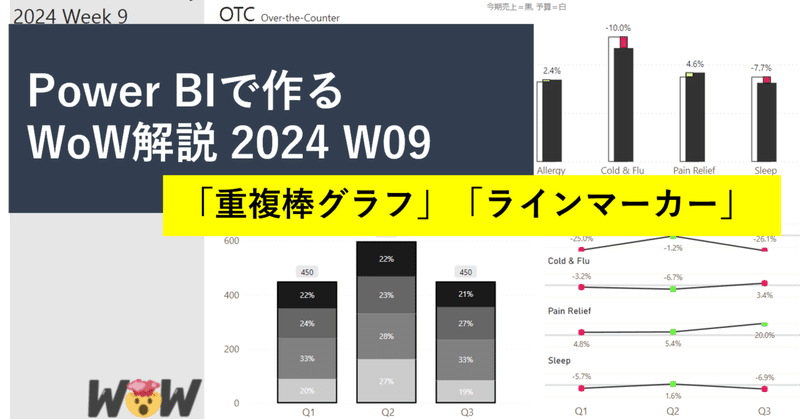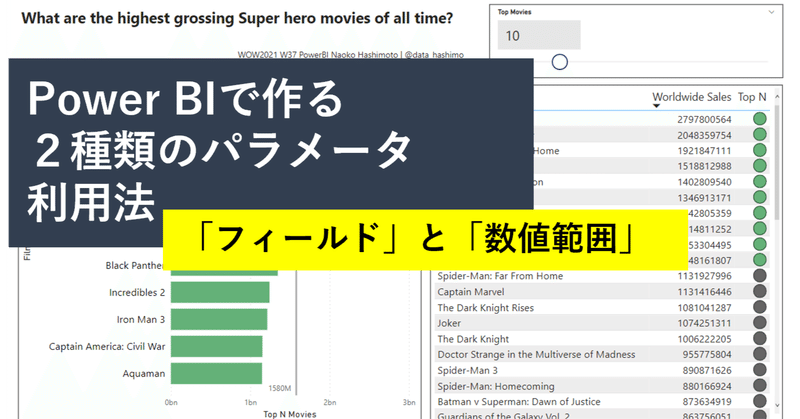最近の記事
- 固定された記事

WOW2023 Week30の解説|Power BI 線グラフ(ラインチャート)を特定の凡例でハイライト(強調表示)する方法
本編は、このリンクから挑戦することができます。 2023 Week 30 | Power BI: Build a smooth line chart – Workout Wednesday (workout-wednesday.com) 記事内容 特定の線をハイライトするメジャーの作り方 今回は、線グラフを作成し、スライサーで選択した凡例(今回は年)のみをハイライトする方法を紹介します。 完成チャート作り方①まずはコアビジュアルで線グラフを作成、凡例に年を設定 主な書式設
- 固定された記事